오디오 북을 좋아합니까? 그렇게한다면 일반적으로 AAX 파일 형식. 그것이 일반적인 파일 형식이기 때문에 어디서나들을 수 없다는 것도 알고 있습니다. 당신은해야 할 것입니다 AAX를 로 변환하다 MP3 먼저.
AAX 파일을 변환하면 어디를 가든 오디오 북을 가지고 다닐 수 있습니다. 예를 들어 운전 중에 오디오 북을들을 수 있도록 차에서 재생할 수 있습니다.
이제 다양한 방법으로 변환 할 수 있습니다. AAX로 MP3. 이 기사에서는 이에 대한 다양한 옵션을 보여줍니다.
컨텐츠 가이드1 부. 오디오 북에 대해 알아야 할 사항2부. AAX를 변환할 때 고려해야 할 네 가지 방법 MP33 부분. 결론적으로
오디오 북은 훌륭합니다. 책을 읽는 데 시력 대신 청각을 사용합니다. 그것을 직면; 책을 읽는 편리한 방법입니다. 당신은 할 수 있습니다 오디오 북을 들으면서 다른 일을하십시오.
오디오 북은 일반적으로 AAX 파일 형식이므로 암호화됩니다. 즉, 쉽게 열 수 없습니다. 쉽게 열 수 없다면 어디든 가져 가세요. 다음과 같은 다른 프로그램에서 읽어야합니다. 들리는 or Google 놀이 책.
이러한 프로그램없이 수행하려면 AAX를 로 변환하다 MP3. 일단 그들이 MP3 형식으로 지정하면 자동차 안 등 어디서나 들을 수 있는 유일한 시간입니다. 따라서 오디오북에 대해 알아야 할 중요한 사항은 다음과 같습니다. aax를 다음으로 변환하지 않으면 어떤 기기에서도 들을 수 없습니다. MP3.
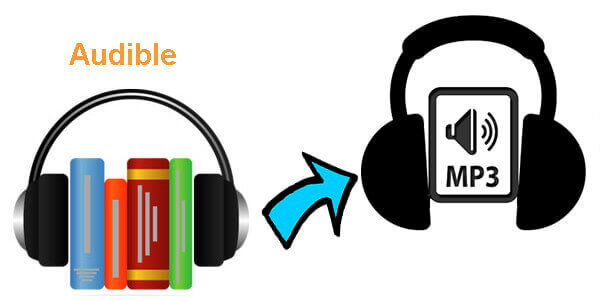
AAX를 쉽게 변환할 수 있습니다. MP3 아래에 언급된 네 가지 방법을 사용합니다. 이러한 방법을 사용하려면 프로그램을 사용해야 한다는 점을 명심하세요. 어느 것이 당신에게 잘 맞는지 선택하는 것은 당신에게 달려 있습니다.
이름에 속지 마십시오. 그만큼 DumpMedia Spotify Music Converter AAX를 다음으로 변환할 수도 있습니다. MP3 Mac에서/Win다우즈. 그것 DRM 제거 에 Spotify 그리고 당신이 할 수 있습니다 들어라. Spotify 음악 오프라인 보험료를 지불하지 않고. 이 프로그램의 좋은 점은 작업을 완료하는 데 시간이 거의 걸리지 않는다는 것입니다.
간단한 단계를 통해 AAX를 AAX로 변환하는 방법을 알아보세요. MP3.
1 단계. 다운로드 DumpMedia Spotify Music Converter.
2 단계. AAX 파일을 추가합니다.
3 단계. 고르다 MP3 출력 형식으로.
4단계. 변환 프로세스 완료: AAX를 다음으로 변환합니다. MP3.
다음은 사용하는 자세한 단계입니다. DumpMedia Spotify Music Converter AAX를 로 변환하려면 MP3.
링크 당신을 직접 DumpMedia Spotify Music Converter. 메뉴를 클릭할 필요가 없습니다. 그런 다음 "를 클릭하십시오.Mac 버전이 필요합니다. " 링크. NS Windows 버전은 곧 나올 예정입니다. 그 후에 파란색 "무료 다운로드" 버튼과 흰색 "지금 구입 " 단추. 프로그램을 다운로드하기 위해 클릭 할 버튼을 자유롭게 선택하십시오. 프로그램을 설치하고 엽니 다.
AAX 파일을 추가하는 것은 DumpMedia Spotify Music Converter. 그러나 먼저 AAX 파일을 다운로드해야 합니다. 해당 항목을 추가할 수 있도록 완료했는지 확인하세요. DumpMedia Spotify 변환기. 끌어서 놓기 방법을 사용하여 AAX 파일 추가 프로그램에. AAX 파일이 첨부되면 검색 아래 버튼을 눌러 파일을 저장할 위치를 선택하십시오.

그런 다음 화면에서 출력 형식을 선택하십시오. 모든 작업을 다음으로 변환 필드. 이 경우 다음을 선택하세요. MP3 형식입니다.

클릭 만하면됩니다. 개 심자 AAX를 AAX로 변환하는 버튼 MP3. 화면 오른쪽 상단에 변환 버튼이 있습니다. 입장이 가능하기 때문에 오래 기다리실 필요는 없습니다 DumpMedia Spotify Music Converter 다른 프로그램보다 5배 더 빠르게 작동합니다. 변환이 완료되면 화면 중앙 상단에 완료 탭이 표시됩니다.

AAX는 MP3 Sourcefog 웹사이트의 프로그램은 짧고 간단한 애플리케이션입니다. AA 및 AAX 파일을 모두 변환할 수 있습니다. MP3.
AA 파일을 변환하려는 경우 파일 이름 필드에 별표를 입력하기 만하면됩니다. 히트 엔터 버튼 키보드에서 AA 파일을 찾습니다.
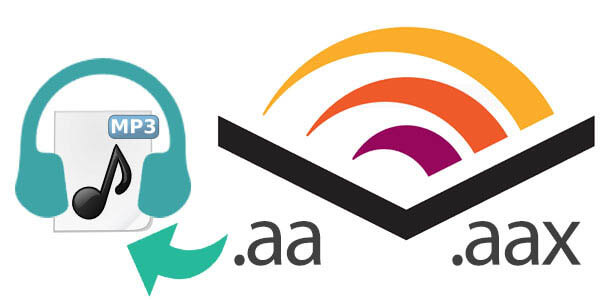
AAX를 변환하는 네 가지 방법 MP3 모두 고려해 볼 가치가 있습니다. 어느 것이 더 효율적인지 스스로 결정하면 됩니다. 시간은 프로그램 선택에 중요한 요소입니다. 물론 AAX를 AAX로 변환하는 데 시간이 덜 걸리는 프로그램을 원할 것입니다. MP3. 고려해야 할 또 다른 요소는 비용입니다. 위에서 언급한 일부 프로그램은 무료 다운로드를 제공한다는 점을 명심하세요.
오디오북을 좋아하시나요? 오디오북을 다음으로 변환한 적이 있나요? MP3? 그렇다면 어떻게 하셨나요? 오디오북의 접근성을 높이는 데 필요한 팁과 요령을 독자들과 공유하세요.
